Toegang tot Filmora's Effecten
Als een gebruiker van Folmora9 voor Mac, heeft u toegang tot de Effect's store van Filmora en kunt u verschillende speciale effecten aan uw videoproject toevoegen. In de Filmora Effect Store vindt u motion graphics, filters, overlays, intro's, geanimeerde titels en meer. U hoeft aleen maar uw favoriet uit te kiezen en deze in het programma te downloaden door deze ernaartoe te slepen. Zelfs als beginner kunt u gemakkelijk spectaculaire video's maken.
- Account aanmaken in Inloggen
- Abonneer voor Toegang tot Alle Effecten
- Effecten Downloaden
- Ontvang Gratis Effecten
- De Gedownloade Effecten in Filmora X Terugvinden
- Effecten Ophalen die met een Ander Account Gekocht Zijn
- Abonnement Opzeggen
- Over Commercieel Gebruik
1Account aanmaken in Inloggen
Om in te loggen in de Effects Sotre moet u eerst een Wondershare ID aanmaken. Klik hier om te leren hoe dat moet.
Als u al een Wondershare ID heeft, kunt u inloggen via de Effects Store of vanuit Filmora.
Inloggen vanuit de Effects Store:
Stap 1. Ga naar Filmstock(Effect Store)
Stap 2. Klik op het Accounticoon aan de rechterkant van de pagina.
Stap 3. Voer de Wondershare ID inloginformatie in.
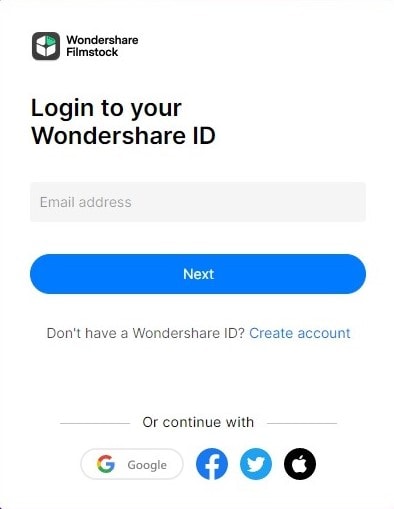
Inloggen via de Filmora Video Editor:
Stap 1. Open de Filmora Video Editor.
Stap 2. Voer uw Wondershare ID login in het the popupvenster in.
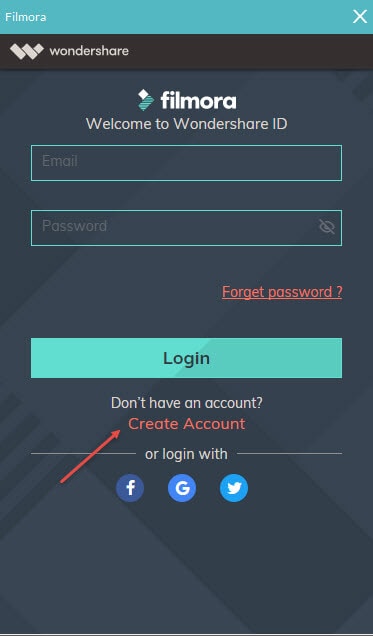
Opmerking: Uw gedownloade effecten komen pas beschikbaar nadat u op uw account ingelogd bent.
2Abonneer voor Toegang tot Alle Effecten
Log in met uw Wondershare ID.
Als u Filmora heeft openstaan gaat u naar "Mijn Effecten" en klikt u op "Nu Abonneren". Als u in de Effects Store zit klikt u op "Nu Abonneren".
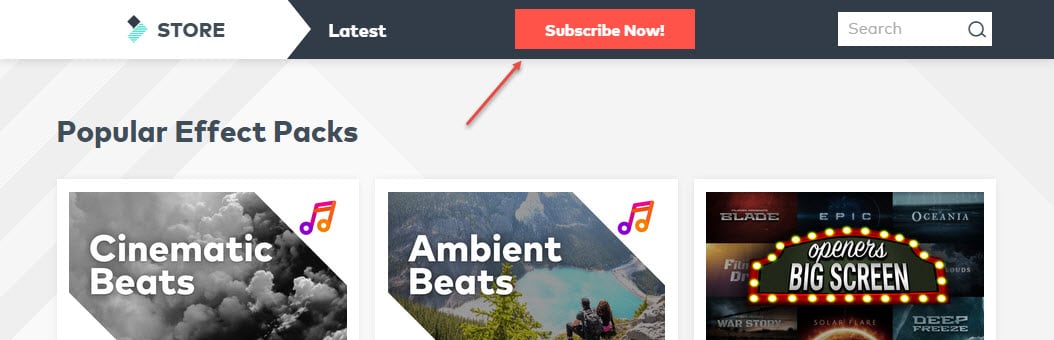
We bieden 3 verschillenden abonnementen aan: per maand, per kwartaal en per jaar. Als u zich abonneert krijgt u onbeperkt toegang tot alle Filmora effecten tijdens uw abonnementsperiode.
Als u het abonnement van uw voorkeur gekozen heeft klikt u op "Nu Kopen" en volgt u de instructies om de betaling te voldoen.
Ga terug naar Mijn Effecten en klik op 'Nu verkennen' om de effecten te downloaden!
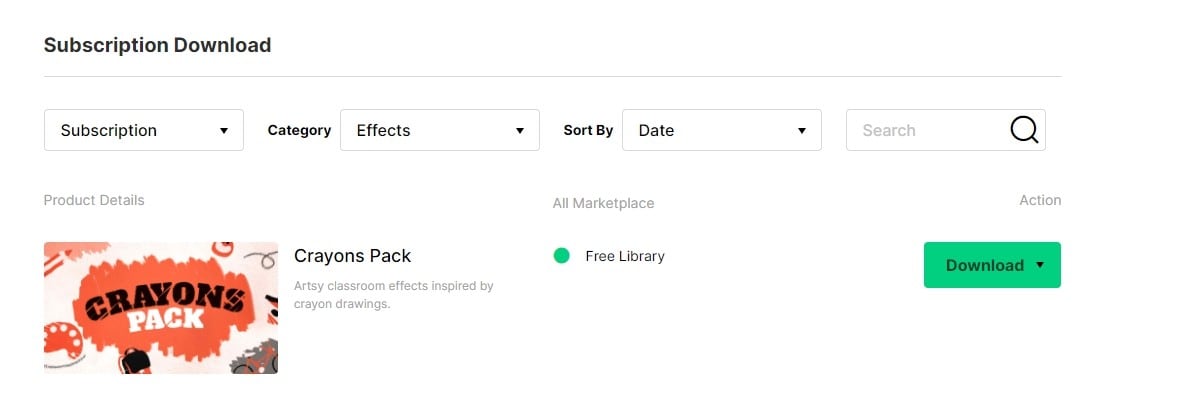
3 Effecten Downloaden
U kunt de effecten via de volgende manieren selecteren - Laatste, Populair en Gratis - en ook via deze categorien: VFX, Action Cam, Educatie, Seizoen, Media en Gaming, Beauty en Fashion, Lifestyle, en Uitbreidingen. U kunt ook effecten opzoeken door zoekwoorden in het zoekveld in te typen.
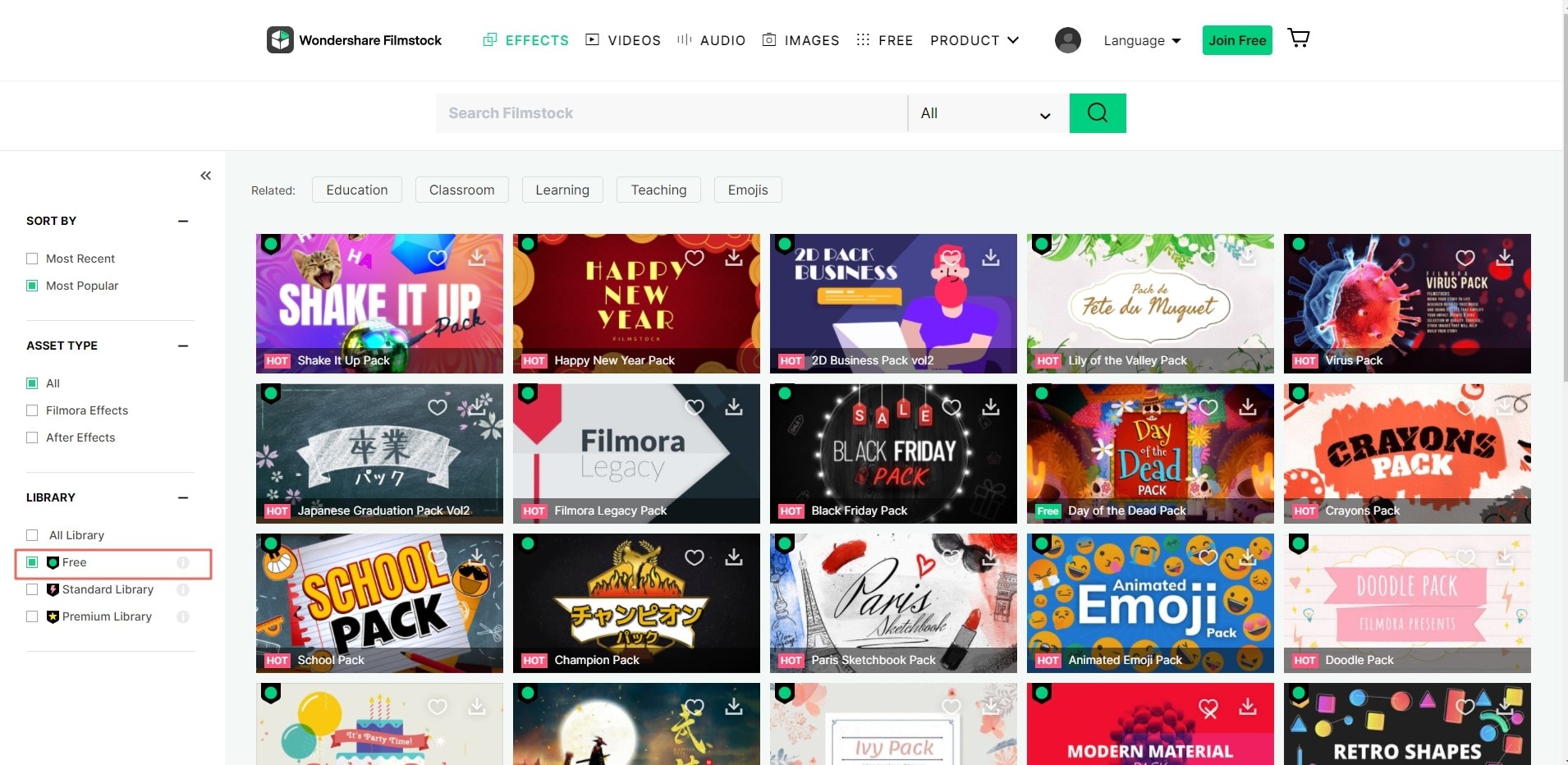
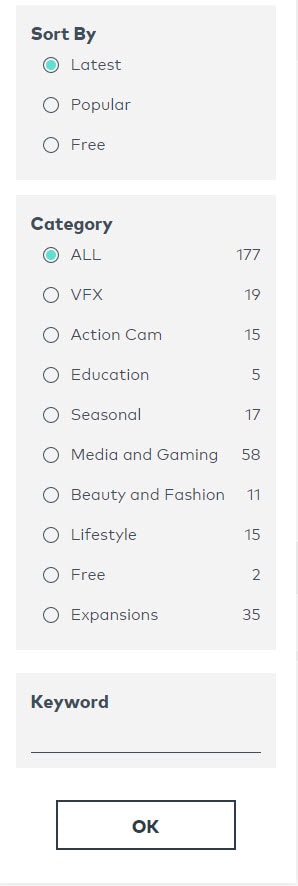
Selecteer de effecten die u wilt hebben. U kunt ze downloaden door op "DOWNLOADEN" te klikken of als u meer informatie wilt kunt u op de thumbnail klikken om de pagina met informatie over het effectpakket te openen. Informatie op deze pagina bestaat onder meer uit welke versie van Filmora hiermee compatibel is, hoeveel effecten er inzitten, en wat voor soort effecten er inzitten (filters, titels, etc.). Deze pagina bevat ook een videodemonstratie waarin de effecten getoond worden als ze toegepast worden.
Klik op 'Nu Installeren' als u een keuze heeft gemaakt en het pakket zal aan uw effectenlijst worden toegevoegd.

Klik op de Installeerknop.
4Ontvang Gratis Effecten
Er zijn verschillenden effectpakketten die gratis uit de Effects Store te downloaden zijn.
Afhankelijk van de campagne kan gevraagd worden dit te delen via Facebook, u te abonneren op het YouTubekanaal van Filmora, of een simpele taak uit te voeren om de gratis effecten te kunnen downloaden.
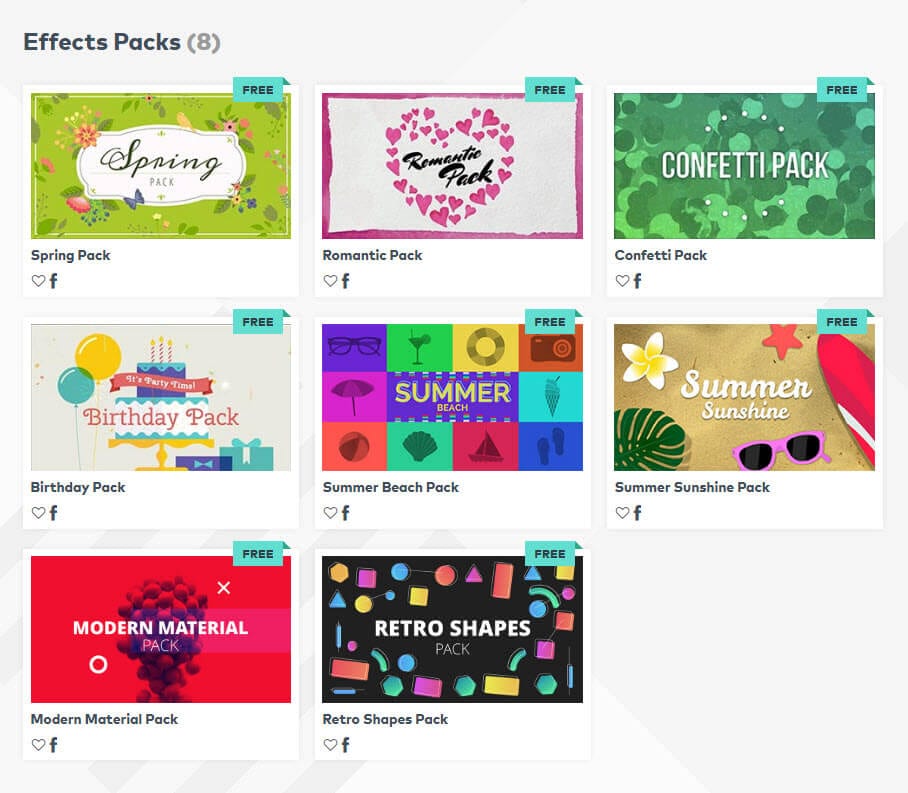
Opmerking: Zorg ervoor dat u Filmora al gedownload en geinstalleerd heeft voordat u effecten gaat downloaden. Als u Filmora nog niet heeft kunt u het hier downloaden:
5De Gedownloade Effecten in Filmora X Terugvinden
Start Wondershare Filmora op uw computer op.
Nieuwe effecten worden in de juiste gedeeltes van het programma gesorteerd (Muziek, Tekst/Credit, Transities, Filters, Overlays, en Elementen) en met een rode stip gemarkeerd.
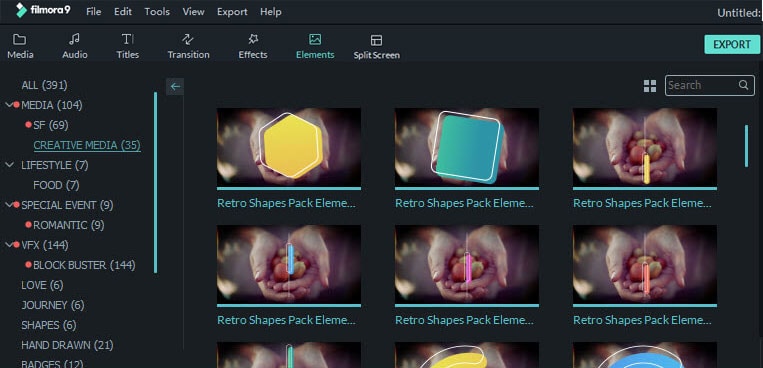
Opmerking: deze effecten kunnen enkel in Filmora gebruikt worden.
6Effecten Ophalen die met een Ander Account Gekocht Zijn
Als u effecten gekocht heeft via een ander account dan uw Wondershare ID-account (of met een andere Wondershare ID), kunt u deze overzetten naar uw huidige Wondershare ID.
Meldt u aan met uw Wondershare ID-account in Filmora, klik op "MEER EFFECTEN" bovenin de navigatiebalk en klik vervolgens op "Mijn Effecten". Het volgende zal te zien zijn:
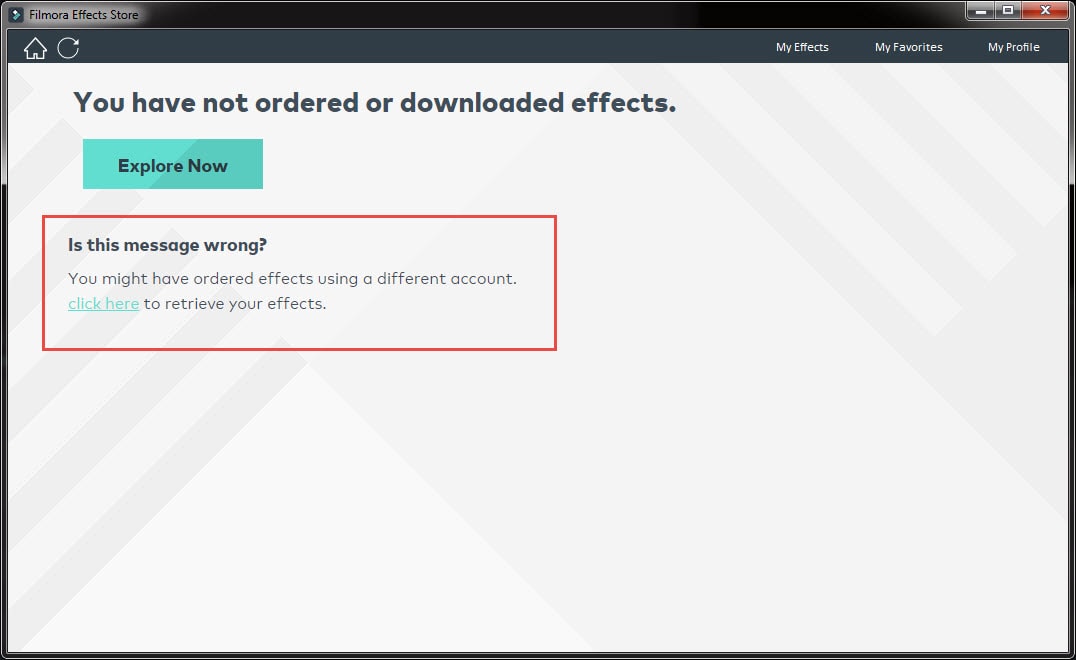
Klik op de link en type het emial en wachtwoord in van uw oude Effects store account of Wondershare ID. Klik op "Updaten".
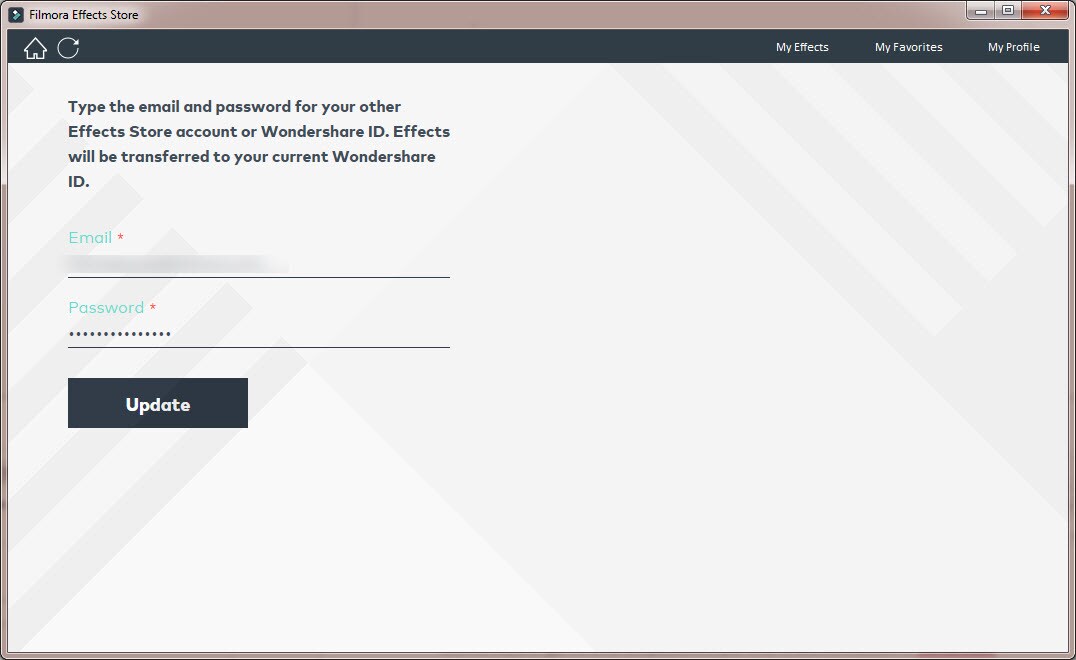
De effecten van het andere account zullen worden overgezet naar uw huidige Wondershare ID. Ga terug naar Mijn Effecten om dit te controleren.
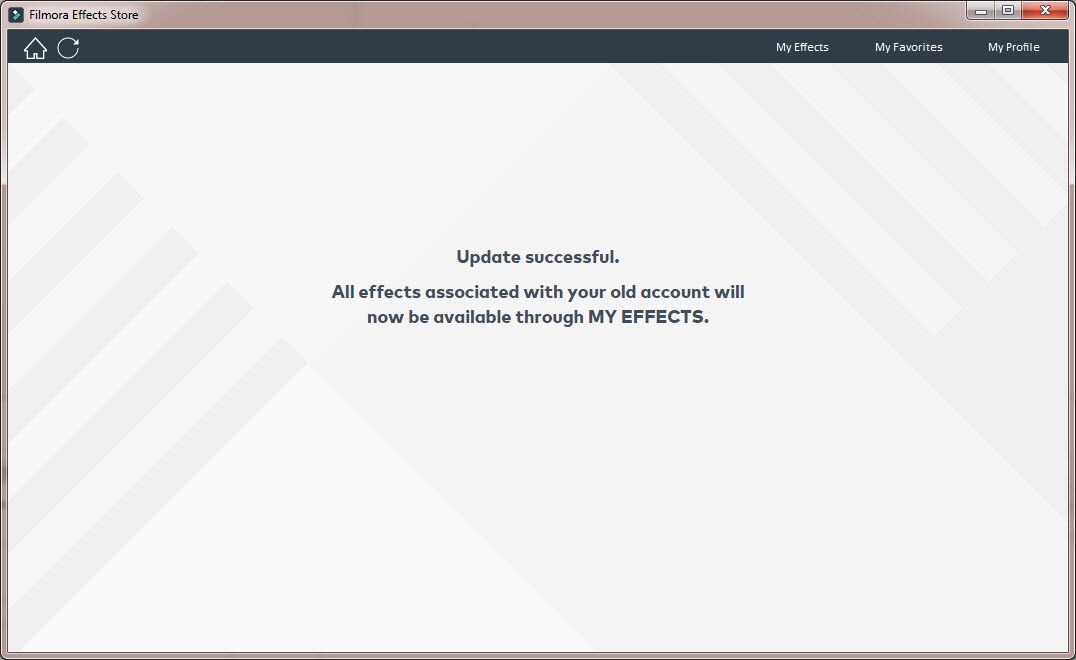
7Abonnement Opzeggen
U kunt u abonnement op de Effects Store ten allen tijde opzeggen. Om het abonnement stop te zetten volgt u de onderstaande stappen:
Stap 1. Log in op de Effects Store, en ga naar "Mijn Profiel" en klik op het accounticoon.
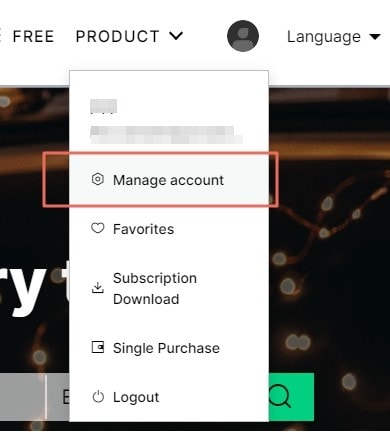
Stap 2. In het Facturatie- & Abonnementsgedeelte kunt u de details van het abonnement bekijken, zoals de vervaldatum, kosten en volgende facturatiedatm. Klik op de "Abonnement Opzeggen" als u uw huidige abonnement wilt stopzetten.
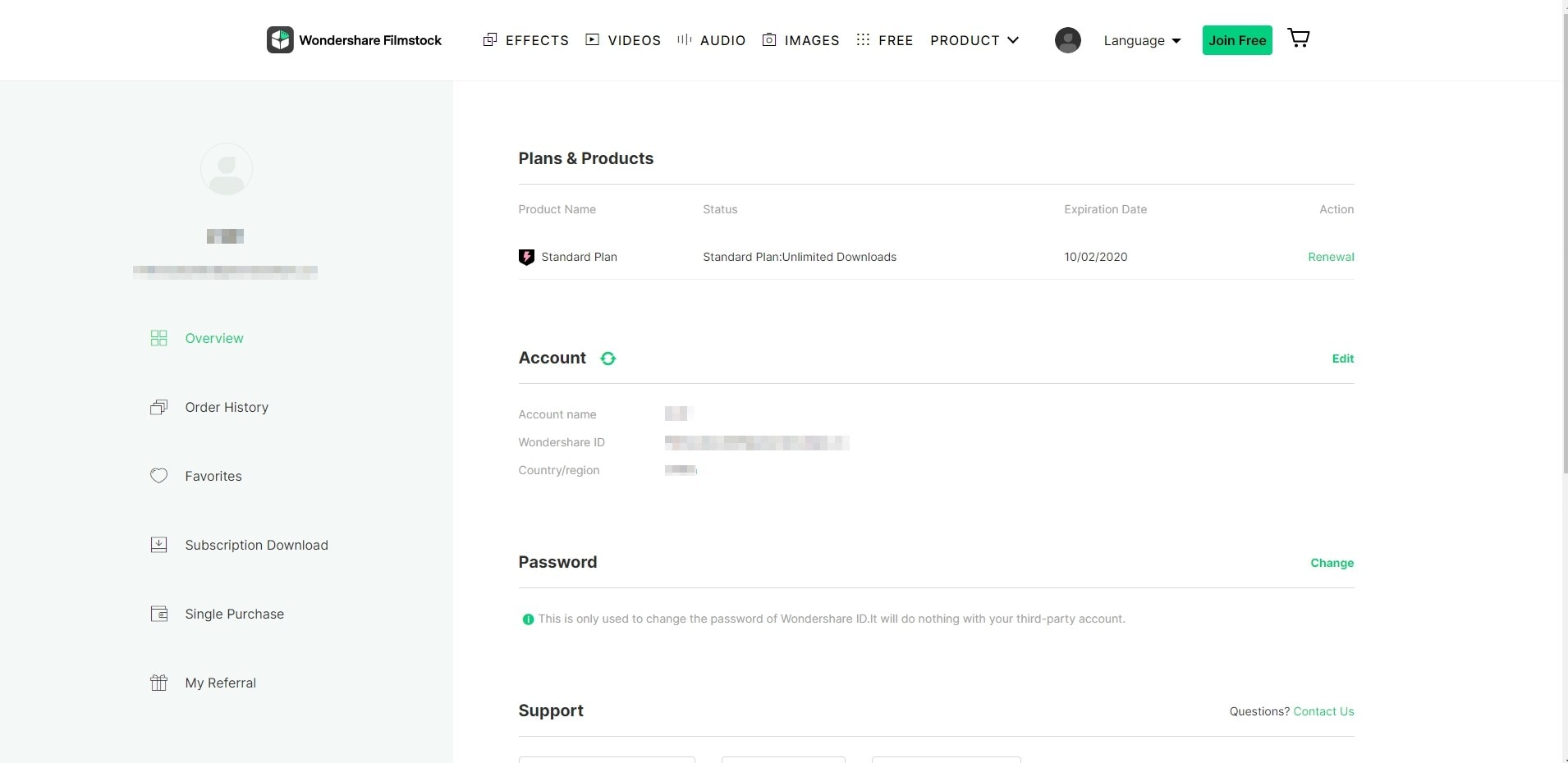
Stap 3. vul de enquete in en Klik op de "Abonnement Stopzetten" knop om de stopzetting te bevestigen. Merk op dat het stopzetten van uw abonnement niet tot gevolg heeft dat betalingen uit het verleden teruggestort zullen worden en deze kunnen niet worden geprorateerd op basis van de opzegdatum.
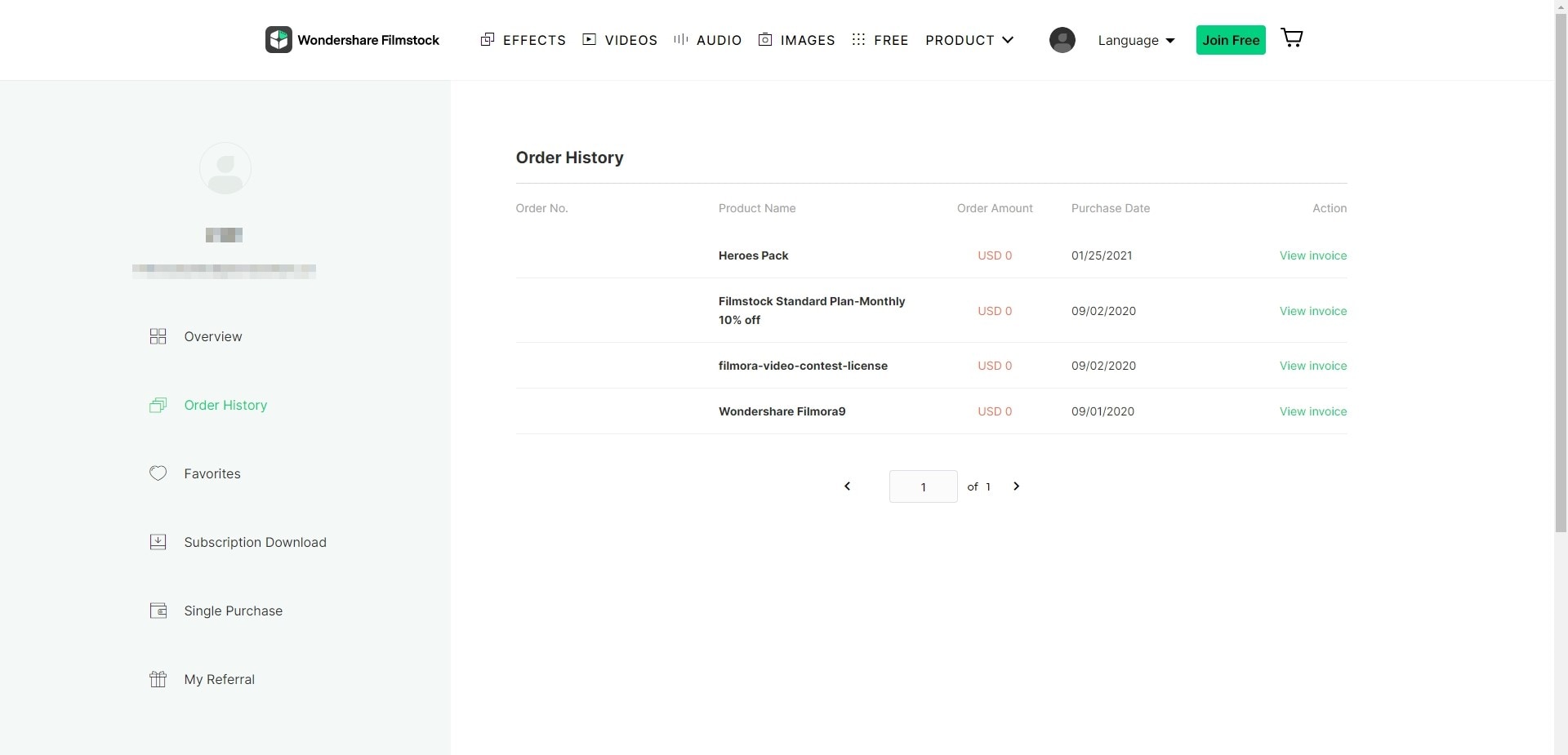
Er zal een bevestigingsemail naar uw account gestuurd worden, waar u meer informatie in kunt terugvinden:
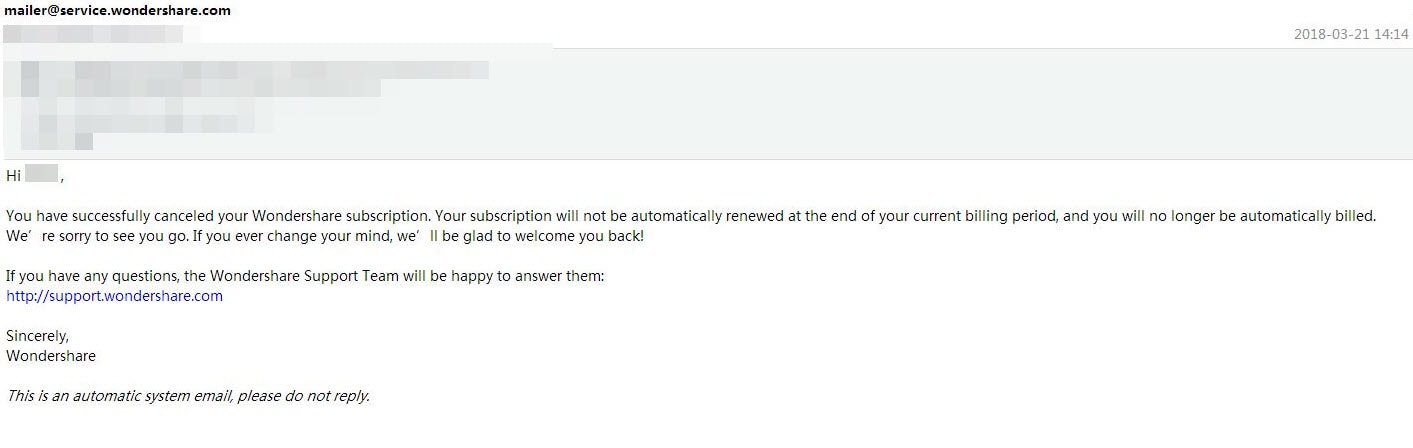
Stap 4. Ga terug naar het Facturatie- & Abonnementsgedeelte, waar u zult zien dat uw abonnement geannuleerd is.
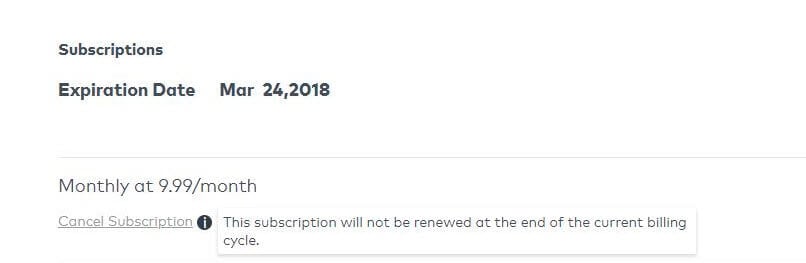
Als u problemen ondervindt met het stopzetten van uw abonnement kunt u het op een later moment nogmaals proberen. Als het probleem zich blijft voordoen kunt u contact opnemen met de specifieke details van het probleem of met een screenshot of foutmelding, en we zullen er naar gaan kijken.
8Over Commercieel Gebruik
Met de zakelijke licentie kunt u Filmora en sommige van de effecten (uitgezonderd de muziekeffecten) commercieel gebruiken.
In Filmora zijn er twee soorten effecten:
Type 1. Ingebouwde effecten in het Filmora programna zelf (zoals muzieknummers, transities, tekst en titels, geluidseffecten etc.).
Alle muzieknummers in het Filmoraprogramma zijn uitsluitend voor persoonlijk gebruik, en mogen op geen enkele manier worden gebruikt op een manieer waarin u daarvoor geld in rekening brengt.
Andere effecten zoals geluidseffecten, tekst en titels etc. kunnen alleen commercieel gebruikt worden als u een zakelijke licentie gekocht heeft.
Type 2. Add-on Effecten die in de Effects store verkocht worden. Een effectenpakket kan verschillende soorten effecten bevaten zoals tekst-&titeleffecten, filters, muziek en geluidseffecten etc.
Effectenpakketen die in de Effects Store verkochten worden zijn allemaal gemaakt door Wondershare designers en alle rechten zijn voorbehouden aan Wondershare. Door een zakelijke licentie, te kopen kunt u deze commercieel gebruiken.